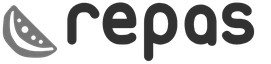Pokyny pro vyplnění zákaznické objednávky v 1C. Jak se používá doklad prodejní objednávky
Pro vyjádření skutečnosti prodeje zboží nebo poskytování služeb je v programu „“ dokument „Prodej zboží a služeb“.
Podívejme se na pokyny krok za krokem na příkladu, jak vytvořit a vyplnit tento dokument, a také analyzovat, jaké účetní záznamy generuje.
Otevře se nové okno Účetního dokladu 1C. Začneme vyplňovat:

Povinná pole jsou obvykle podtržena červenou tečkovanou čarou. Není těžké uhodnout, že nejprve musíte uvést:
- Organizace
- Protistrana
- Skladem
- Typ ceny
Typ ceny určuje cenu, za kterou bude produkt prodáván. Pokud je typ ceny uveden v protistraně, bude nastaven automaticky (z dříve stanovených hodnot v dokumentech). Není-li typ ceny uveden a osoba odpovědná za vyplnění dokladu má práva upravovat prodejní ceny, je cena uvedena ručně při vytváření tabulkové části.
Všiml jsem si, že pokud program 1C 8.3 uchovává záznamy pouze o jedné organizaci, pole „Organizace“ není nutné vyplňovat, jednoduše nebude viditelné. Totéž platí pro sklad.
Potřebné podrobnosti jsme uvedli v záhlaví dokumentu; pojďme k vyplnění tabulkové části.
Můžete použít tlačítko „Přidat“ a vyplnit dokument řádek po řádku. V tomto případě ale zbývající zboží na skladě neuvidíme. Pro usnadnění výběru produktů v sekci tabulky klikněte na tlačítko „Výběr“:

Získejte 267 videolekcí na 1C zdarma:
Otevře se okno „Výběr položky“, kde vidíme zbývající produkt a můžeme jej bezpečně vybrat. Když vyberete konkrétní řádek, program si vyžádá množství a cenu (pokud není zvolen typ ceny) vybraného produktu.
Vybrané položky připravené k přenosu do dokladu se projeví ve spodní části okna. Po výběru všech potřebných pozic klikněte na „Přesunout do dokumentu“.
Nyní do dokumentu přidáme službu. Služby se vybírají na záložce „Služby“. Pojďme do toho a také klikněte na tlačítko „Výběr“. Vybral jsem položku „Dodávka“, uvedl množství, cenu a převedl do dokladu.
Chcete-li poskytnout jednu službu více dodavatelům, je vhodné vypracovat jeden dokument -. To může být užitečné zejména pro podniky, které poskytují pravidelné „předplatné služby“: například v sektoru bydlení a komunálních služeb.
Zde je to, co jsem dostal:

Nyní lze dokument odeslat. Při realizaci budou generovány transakce, které budou odrážet skutečnost prodeje zboží v účetnictví.
Účty o prodeji zboží a služeb v 1C
Podívejme se, jaké prodejní transakce nám dokument vygeneroval v 1C. Chcete-li to provést, klepněte na tlačítko v horní části dokumentu. Otevře se okno s vygenerovanými transakcemi:

Byly vytvořeny následující typy příspěvků:
- Debet 90.02.1 Kredit 41 (43) - zohlednění nákladů na zboží (nebo);
- Debet 62,02 Kredit 62,01 - protože kupující dříve zaplatil zálohu, program 1C přečte zálohu;
- Debet 62.01 Kredit 90.01.1 - odraz výnosů;
- Debet 90,03 Kredit 68,02 - ;
Účty lze upravovat ručně, v horní části okna je zaškrtávací políčko „Ruční úprava“. To se ale nedoporučuje.
Naše video o prodeji zboží v programu 1s 8.3:
Nastavení účtů v transakcích a dokumentech 1C
Pokud se transakce automaticky generují chybně, je lepší pochopit nastavení, proč se tak děje, případně opravit účetní účty v dokladu. Faktem je, že v souladu s při vyplňování dokladu jsou do dokladu vloženy účty a teprve poté jsou na jejich základě generovány transakce.
Podívejme se, kde si je můžete prohlédnout a upravit (opět říkám, že je lepší je jednou správně nastavit, než je pokaždé opravovat v dokumentu).

Totéž platí pro služby:

Nakonec řeknu, že správné nastavení účetních účtů je velmi důležitý úkol, protože na něm závisí správnost účetnictví. V našem příkladu se nastavení účtů provádí v adresářích „ “ a „ “, ale toto je téma na samostatný článek.
Prodejní služby v 1s 8.3:
Zákaznické objednávky v programu 1C Trade Management verze 11.2 slouží k plánování procesu prodeje zboží našim zákazníkům.
Samotné objednávky jsou umístěny v sekci "Odbyt". Podle příkazu "Objednávky zákazníků" přejdeme do logu příslušných objednávek. V horní části tohoto protokolu jsou příkazy pro rychlý výběr. Jedná se například o aktuální stav objednávky, datum dokončení objednávky a odpovědného vedoucího. Objednávku můžete vytvořit přímo z tohoto deníku.
Mechanismus používání objednávek v sekci se konfiguruje "Regulační a referenční informace a správa". Při nastavování oddílů "Odbyt", ve skupině "Velkoobchod" existují příznaky, které jsou zodpovědné za odpovídající možnosti. Například hlavní vlajka je "Objednávky zákazníků". Nastavení tohoto příznaku umožňuje aktivovat použití 11 zákaznických objednávek v programu 1C Trade Management.
- Musíte si také vybrat, jak budou tyto příkazy použity. Jsou tři možnosti: První - "objednat jako fakturu". Při nastavení tohoto příznaku bude objednávka sloužit výhradně pro tisk faktur pro naše klienty a na základě takové objednávky nebude zboží rezervováno a plnění zákaznických objednávek nebude sledováno.
- Objednávku lze také použít k rezervaci zboží na skladě. Chcete-li to provést, nastavte možnost "objednat pouze ze skladu". Na základě takových zákaznických objednávek je již možné kontrolovat jejich realizaci. Platbu lze naplánovat a tyto objednávky použít k rezervaci zboží ve skladech.
- Třetí možností je “objednávka ze skladu a na objednávku”. Od předchozího se liší tím, že si můžete zarezervovat produkt, který je aktuálně vyprodaný, a vytvořit tak potřebu tohoto produktu. A v budoucnu na základě této potřeby bude možné generovat dodavateli objednávky. Když produkt dorazí, automaticky se přesune do rezervy pro danou objednávku.
Pro správu objednávek se také používá několik dalších možností, konkrétně - „nezavírejte částečně odeslané objednávky a požadavky“, „nezavírejte částečně zaplacené objednávky a aplikace“. Pokud jsou tyto příznaky nastaveny, manažer nebude moci uzavřít odpovídající objednávky, dokud nebude splněna zadaná podmínka.
Vlajka "důvody zrušení zákaznických objednávek" umožňuje aktivovat adresář v programu 1C Trade Management "Důvody zrušení zákaznických objednávek". A při nastavení příslušného příznaku v zákaznických objednávkách bude nutné uvést důvod, proč se tato objednávka ruší.
Druhým způsobem vytvoření zákaznických objednávek je provedení odpovídajícího kroku při použití zákaznických transakcí. Při použití správy zákaznických transakcí. Například nyní na mé domovské stránce v seznamu mých úkolů je úloha nainstalována - Vytvořte objednávku pro transakci.
Otevřením příslušného příkazu mám příkaz "vytvořit objednávku". Pomocí tohoto příkazu program 1C Trade Management 11 na základě informací již zadaných v předchozích fázích naší transakce vytvoří zákaznickou objednávku.
Všechny základní údaje jsme již vyplnili. Pojďme se podívat. Pole „klient“, „protistrana“ a „dohoda“ jsou povinná. Konfigurace 1C Trade Management (UT 11) 11.2 vám neumožní uložit a odeslat dokument bez zadání těchto informací. Dále jsme již vyplnili: typ operace „prodej“; organizace, jejímž jménem bude prodej zboží probíhat; sklad, ze kterého je plánován prodej.
Přes hypertextový odkaz "Způsob platby" Otevíráme platební pravidla. Momentálně nejsou naplněné. Můžete použít příkaz “Vyplňte dohodou”, a na základě dohody s klientem dojde k vyplnění příslušných údajů. V našem případě se jedná o „platbu předem (před zajištěním)“ a „platbu předem (před odesláním)“. Tyto informace přeneseme do naší zákaznické objednávky.
Pojďme na hlavní kartu "Zboží" a podívejme se, jaké informace jsme zde reflektovali. Na základě obchodního návrhu vypracovaného v předchozí fázi naší transakce, schváleného a odsouhlaseného, jsme vyplnili tabulkovou část, ve které vidíme seznam našich produktů, množství, ceny, automatické slevy (manuální slevy zde nebyly uplatněny) a částku (sazbu DPH).
Úplně poslední pravý sloupec je místo, kde jsou nastaveny příznaky „zrušeno“ a budete muset uvést „z důvodu“. Pokud takový příznak nastavíme, bude nutné ze seznamu předem zadaných důvodů označit důvod, proč je příslušná pozice zrušena. Tento řádek je zvýrazněn šedou barvou, což znamená zrušení této pozice.
Také v objednávce kupujícího jsou dvě důležitá pole, která ovlivňují chování programu 1C Trade Management (UT 11) 11.2, a to - "stav objednávky". Aktuálně máme k dispozici 3 stavy:
- Postavení "bude dohodnuto"- v tomto stavu objednávka neprovádí žádné pohyby. Položky nejsou rezervovány, dokud není objednávka schválena.
- Postavení "k provedení", který je nyní nainstalován, označuje, že objednávka je nyní ve fázi realizace, to znamená, že je u ní plánována platba, expedice a rezervace zboží.
- Postavení "ZAVŘENO" označuje, že objednávka je uzavřena a neprovádí se s ní žádná další práce.
Je také možné nastavit priority, což je další analytika při práci se zákaznickými objednávkami. A hlavní pole, kterému byste měli věnovat pozornost, je - "akce". V tomto případě máme akci vyplněnou na všechny pozice "ujistit se". Můžete použít odpovídající asistent, ve kterém nastavujeme příznaky. Dostupné akce například:
- "Neposkytovat" objednávku, pak se požadavky na tuto objednávku nekalkulují, zboží není plánováno k nákupu.
- "K zaopatření"(co jsme nyní nainstalovali) - označuje, že práce na této zakázce začínají a potřeba tohoto produktu bude určena v objednávkách pro dodavatele.
- “Rezervujte, jakmile bude k dispozici”- označuje, že objednávka musí rezervovat zboží při jeho příchodu na sklad v případě jeho nepřítomnosti.
- “Rezervovat ve skladu”. Tento produkt bude rezervován z volného zůstatku ve skladu.
- A akce "Loď" označuje, že zboží již může být odesláno přímo.
Máme ještě jednoho asistenta - "Stav dodávky objednávky". Přechodem na něj vidíme, jaké položky položky máme v dokladu, co je rezervováno, co je v zabezpečení, jaké akce lze provádět (např. máme produkt na skladě, lze jej rezervovat a také v jakém skladu se v tomto případě používá).
Na kartě "dodatečně" označuje transakci, na základě které je naše objednávka zadána; odpovědný manažer; oddělení, ve kterém pracuje odpovědný vedoucí; měna; příznak „cena včetně DPH“ a zdanění – že prodej podléhá DPH.
Na kartě "Zboží" Musíte vyplnit předpokládané datum odeslání. V tomto případě máme nastaven příznak “odeslat v jeden den”. Pokud jej odstraníme, na každém řádku naší položky se zobrazí odhadované datum odeslání. Stanovme si dnešní datum a taková objednávka je schopna "k provedení" lze přejet a zavřít.
Program 1C Trade Management (UT 11) 11.2 říká, že objednávku nelze zpracovat. Podívejme se na důvody odmítnutí. V tomto případě program 1C Trade Management kontroloval objednávky zákazníka, konkrétně se programu nelíbilo, že se snažíme dodat zboží „za zajištění“, ačkoli u této objednávky máme první platební položku „záloha (před vedlejší"). To znamená, že dokud není přijata odpovídající záloha na tuto objednávku, nejsou položky zboží „naše zboží“ odeslány do práce a nemůžeme je rezervovat a nemůžeme je umístit „k zajištění“ u našeho dodavatele. Proto na všech řádcích nastavuji akci "neposkytovat" a už se pokouším zadat takovou objednávku znovu.
Konfigurace 1C Trade Management verze 11.2 zpracovala tuto objednávku a označila odpovídající úlohu – „vytvořit objednávku pro transakci“ – jako dokončenou.
Program 1C Trade Management 11 nás zavede do další fáze naší transakce, konkrétně - „potvrdit závazky vyplývající z transakce“.
V programu 1C Trade Management verze 11.2 se tedy se zákaznickými objednávkami pracuje jak v rámci řízení transakcí, tak mimo rámec řízení transakcí.
Softwarové produkty v krabicích od 1C jsou dobré pro svou všestrannost, standardní rozhraní a snadné učení. Práce s objednávkami v 1C je založen na jasném a jednoduchém schématu zpracování dokumentů.
Ale i tato každodenní a důležitá práce zpracování objednávek v 1C Někdy chcete zjednodušit a optimalizovat.
Pohodlné zpracování objednávky v 1C
V programu 1C: Trade Management jsou objednávky dokumenty s určitou sadou podrobností.
Chcete-li zobrazit objednávky v 1c, musíte přejít do sekce „Prodej“ a vybrat „Objednávky zákazníků“. Zobrazí se formulář pro seznam zákaznických objednávek. V tomto formuláři vidíte detaily samotné objednávky jako je číslo, datum, klient, stav, částka.
Co ale dělat, když potřebujete pracovat s objednávkami a vidět větší množství informací, rychle získat informace o produktech v objednávce zákazníka atd.
Obvykle se to provádí úpravou standardního formuláře. 1C zákaznické objednávky.
Nabízíme úplně jiný zpracování objednávek v 1C.
Zpracování je externí soubor, jehož použití žádným způsobem neovlivňuje integritu databáze 1C: Trade Management, ale v případě potřeby jej lze bezbolestně integrovat do 1C pro práci s objednávkami.
Ve zpracování práce s objednávkami 1C jsou dvě záložky - zobrazení obecného seznamu objednávek v 1C a seznamu zboží pro všechny objednávky. Každý formulář obsahuje filtry pro výběr příkazů podle stavu realizace, stavu platby a určitých vlastností.
Ve formuláři seznamu objednávek se dvojitým kliknutím na objednávku 1C otevře objednávkový formulář kupujícího. V tomto formuláři můžete nastavit stav zásilky a zadat prodejní doklad.

Navrhované zpracování objednávek v 1C je primárně určeno pro práci s objednávkami, které přicházejí do 1C z internetové stránky. Především od 1C:Bitrix. Lze jej však přizpůsobit jakékoli situaci v závislosti na potřebách uživatelů.
Uvedený popis s zpracování objednávek v 1C Toto je jeden příklad našeho přizpůsobení a vývoje v „1C: Trade Management“ podle technických specifikací zákazníka.
O čem je tento článek?
V tomto článku se podíváme na tři možnosti použití dokumentu " Objednávka od zákazníka»:
- Objednávejte jako fakturu
- Objednávejte pouze ze skladu
- Objednávka ze skladu a na objednávku
Použitelnost
Článek byl napsán pro dvě vydání 1C: Trade Management - 11.1 A 11.2 . Pokud používáte tyto edice, skvělé - přečtěte si článek a implementujte diskutovanou funkci.
Pokud plánujete začít implementovat UT 11, pak bude s největší pravděpodobností použito novější vydání. Rozhraní a funkce se mohou lišit.
Proto doporučujeme kurz absolvovat Praktické úkoly úrovně 1C: Specialista na UT 11, KA 2 a 1C: ERP 2, pomůže vám to vyhnout se chybám a ztrátě času/reputace.
Formulace problému
Společnost Furniture Design se zabývá velkoobchodním prodejem nábytku. Společnost má jeden velkoobchodní sklad, ze kterého je realizován prodej. Veškeré prodeje jsou zpracovávány prostřednictvím předobjednávky zákazníka.
Výrobky objednané zákazníkem jsou rezervovány ve skladu. Pokud požadované množství není na skladě dle objednávky zákazníka, je u dodavatele provedena objednávka na stejný velkoobchodní sklad.
Pokud je produkt, který si chce zákazník objednat, stále na cestě, pak je nutné, aby byl pro tuto objednávku rezervován očekávaný produkt od dodavatele.
Všechny firemní procesy jsou reflektovány pomocí programu 1C: Trade Management 11.
Co potřebujete získat
Prohlédněte si postup zadávání zákaznických objednávek ve verzi UT 11.1.9.
Zvažte nový postup rezervace zboží v programu.
Řešení problému s rezervací zboží
Jelikož má firma pouze jeden sklad, v odd Administrativa – sklad a dodávka vlajka Několik skladů nebudeme instalovat (v UT 11.2 je to sekce „Výzkumná data a administrace“ - „Sklad a dodávka“).
V sekci můžete zadat nastavení skladu Regulační a referenční informace – Nastavení a referenční knihy – Nastavení skladového účetnictví(v UT 11.2 se jedná o sekci „Kmenová data a administrace“ - „Informace o podniku“ - „Nastavení skladového účetnictví“).
Nastavíme vlajku Kontrolní zajištění, pracovní režim – „Pět dní“.
Dále uvedeme způsob zajištění „Nákup od dodavatele“.
Nejprve je třeba vytvořit způsob poskytování „Nákup od dodavatele“.
Například s následujícím nastavením:


Počínaje vydáním UT 11.1.9 byl v programu změněn postup pro rezervaci a údržbu zákaznických objednávek.
Nyní má program tři možnosti použití dokumentu „Objednávka prodeje“:
- Objednávejte jako fakturu
- Objednávejte pouze ze skladu
- Objednávka ze skladu a na objednávku.
Požadovanou možnost můžete nainstalovat v sekci (v UT 11.2 se jedná o sekci „Výzkumná data a administrace“ - „Prodej“).
V závislosti na zvolené možnosti použití objednávek plní doklad prodejní objednávky různé funkce.
Zvažme každou z existujících možností v pořadí.
Nejprve nastavíme případ použití objednávky „Objednat jako fakturu“.
V této volbě se objednávky používají pouze pro tisk faktur k platbě. Vytvořený dokument „Objednávka zákazníka“ nerezervuje zboží, jeho realizace a poskytování nejsou kontrolovány.
Pojďme do sekce Prodej – objednávky zákazníků a vytvořte nový dokument „Objednávka zákazníka“. Dokument vyplníme a odešleme.

Jak vidíte, doklad nemá možnost uvádět stav dokladu a možnost zabezpečení zboží.
Tuto možnost je vhodné využít v podnicích, kdy klient potřebuje pouze vytisknout fakturu k platbě se seznamem objednaného zboží a nejsou kontrolovány platební podmínky a expedice zboží. Vytvoří se objednávka se seznamem zboží a vytiskne se faktura.

Tato možnost využití zákaznických objednávek neodpovídá požadavkům našeho úkolu, protože potřebujeme kontrolovat expedici a poskytování zboží na objednávku ve skladu.
Pojďme znovu do sekce Administrace – CRM a prodej a nastavte možnost používání objednávek „Objednat pouze ze skladu“.

Znovu otevřete „Objednávku zákazníka“, kterou jsme dříve vytvořili.
Vizuálně se v dokumentu nic nezměnilo kromě možnosti označit stav dokumentu.
Při použití objednávek jako „Pouze objednávka ze skladu“ v dokumentu „Zakázka odběratele“ můžete vybrat jeden ze tří stavů:
- K domluvě
- V záloze
- K odeslání.

V naší objednávce je výchozí stav „Pod schválením“. V tomto stavu není objednané zboží na skladě rezervováno.
Poté můžete nastavit stav na „V rezervě“ nebo „K odeslání“. Stav „V zásobě“ nebo „K odeslání“ odpovídá nastavení možnosti zásobování „Rezervovat na sklad“ pro všechny řádky objednávek (před vydáním UT 11.1.9 se tato možnost zásobování nazývala „Ze skladu“).
Rozdíly mezi stavy „V rezervě“ a „K odeslání“ jsou v tom, že při instalaci a zaúčtování dokladu se stavem „V rezervě“ program provede kontrolu zbývajícího zboží pro danou objednávku a při zaúčtování dokladu ve stavu „K odeslání“ je prováděna kontrola dostupnosti zboží a kontrola platby (platba předem) za objednávku.
V současné době má společnost skladem 9 kusů. produkt "Stůl".
Dostupnost produktu můžete zkontrolovat pomocí přehledu „Položky dostupné na prodej“ (část Prodej – Výkazy prodeje).

Nastavme množství zboží v naší zákaznické objednávce na 10 ks. a možnost platby jako „platba předem (před odesláním)“.

Nastavíme stav objednávky na „V rezervě“ a pokusíme se dokument zaúčtovat.

Program vygeneruje chybu, že požadované množství zboží není skladem. To znamená, že při zadávání objednávky ve stavu „V rezervě“ je sledována dostupnost zboží na skladě.
Nyní nastavíme stav objednávky na „Na odeslání“ a pokusíme se dokument odeslat znovu.

Program zobrazí další zprávu, že byly porušeny platební podmínky (žádná platba předem).
Nyní nastavíme v objednávce množství na 1 ks, stav dokladu „V rezervě“ a provedeme zálohu (doklad „Pokladní objednávka“ na základě objednávky) dle dokladu.


Skvělé, nyní byl dokument zpracován bez chyb.
Pojďme znovu vygenerovat přehled „Položky dostupné k prodeji“:

Jak vidíte, máme v rezervě jeden stůl pro objednávku klienta.
V případě potřeby můžete na základě objednávky zaúčtovat doklad „Prodej zboží a služeb“.
Při použití možnosti „Objednat pouze ze skladu“ jsou objednávky přijímány pouze na produkty, které jsou skladem. Stav a zásoba objednávek se řídí pomocí stavů. Podívali jsme se na rozdíl mezi stavy dokumentů. Pomocí volby „Objednat pouze ze skladu“ je možné naplánovat platbu.
Tato možnost využití zákaznických objednávek pro nás ale také není vhodná, protože podle podmínek našeho úkolu můžeme přijímat objednávky na zboží, které není skladem.
Pojďme znovu do sekce Administrace – CRM a prodej a poslední možnost pro použití objednávek nastavte jako „Objednávka ze skladu a na objednávku“.

Tato možnost použití objednávek má podobné funkce jako předchozí možnost „Objednat pouze ze skladu“. Ale ve volbě „Objednat ze skladu a na objednávku“ můžete objednávat nejen zboží skladem, ale i zboží, které na skladě skladem není.
V tomto případě použití pro objednávky lze stav zajištění sledovat pro každou linii objednávky.
Tato možnost použití objednávek odpovídá podmínkám našeho úkolu. Pojďme se blíže podívat na jeho hlavní vlastnosti a rozdíly.
Znovu otevřete „Objednávku zákazníka“, kterou jsme vytvořili výše. Při použití objednávky „Objednávka ze skladu a na objednávku“ je možné v dokladu zadat jeden ze dvou stavů:
- K domluvě
- K provedení.

Nyní je v našem dokumentu v tabulkové části „Produkty“ nyní možné označit možnost akce (možnost poskytování) – sloupec „Akce“.
Možnosti akcí umožňují spravovat stav objednávky. To znamená, že pro každý řádek dokumentu můžete vidět stav zajištění a vybrat požadovanou akci.

Pro automatické nastavení akcí v liniích je k dispozici příkaz „Vyplnit kolaterál“.

V okně, které se otevře kliknutím na tlačítko „Vyplnit zajištění“, můžete nastavit maximálně tři zaškrtávací políčka v závislosti na požadovaných akcích s produktem.
Chcete-li zadat objednávku se zbožím, které není skladem a u kterého se neočekává dodání, musíte nastavit akci „Do zajištění“.
Pokud je produkt objednán až po zaplacení, měli byste nejprve nastavit „Neposkytovat“ a po zaplacení – „Poskytnout“.
Pokud je nutné produkt odeslat, musíte nastavit akci „Zaslat“.
Rezervace zboží ze skladu – volba „Rezervovat na sklad“.
Rezervace v očekávaných účtenkách – možnost „Rezervovat do data odeslání“.
Řekněme, že jsme obdrželi novou zákaznickou objednávku na 20 ks. produkt "Stůl". Skladem je pouze 8 kusů. (podle přehledu Položky k prodeji).
Ale ještě předtím máme například hotový dokument “Objednávka dodavateli” na 5 ks. produkt "Stůl".

Dodavatel potvrdil, že nám může zboží dodat 6. ledna. V objednávce dodavateli zaškrtněte políčko Příjezd v jeden termín a vyplňte informace o termínu dodání produktu.
Nyní zadáme objednávku zákazníka.
Informaci, že produkt je momentálně vyprodaný, ale jeho dodání se očekává, můžeme obdržet v okamžiku výběru produktu na doklad. Program vám řekne, že právě teď je k dispozici pouze 8 jednotek. zboží a dodání zboží se předpokládá 6. ledna.

Při aktivaci řádku s plánovaným termínem dodání se automaticky vyplní informace o plánovaném termínu odeslání zboží v souladu s plánovaným dodáním.

Vybrané položky přeneseme do dokladu pomocí tlačítka „Přenést do dokladu“ ve výběru.

U dvou řádků, u kterých je zůstatek zboží na skladě a očekávaný produkt od dodavatele, program automaticky nastaví volbu „Rezervovat do data expedice“. Pro řadu, pro kterou není žádný produkt, program nastaví možnost akce „Do zajištění“.
Nyní navíc označme všechny řádky objednávky (Ctrl+A) a nad tabulkovou částí spusťte příkaz „Vyplnit kolaterál“.

Protože potřebujeme zarezervovat stávající zůstatky, zarezervovat očekávané zboží a poskytnout zboží, které není skladem, nastavíme tři zaškrtávací políčka: „Rezervovat ve skladu“, „Rezervovat do data odeslání“ a „Zajistit“.
Zmáčkneme tlačítko Vyplnit.

Program mírně pozmění stávající linky.
U položky, která je skladem, bude možnost dodávky nastavena na „Rezervovat na skladě“ a datum odeslání bude nastaveno na aktuální.
Očekávaný produkt zůstane nezměněn s možností poskytnutí „Rezervovat do data expedice“ a datem expedice – datem předpokládaného přijetí produktu od dodavatele.
Volba „Rezervovat do data odeslání“ se používá v případě, že objednané zboží musí být umístěno v dříve vytvořených dodacích dokladech. Pokud vytváříme objednávky pro dodavatele pomocí zpracování „Vytváření požadavků na objednávky“, pak v poslední fázi můžeme upřesnit, že je nutné zadávat objednávky odběratelů do dodavatelských objednávek nově vzniklých zpracováním. V tomto případě, jakmile je zpracování dokončeno, budou objednávky zákazníků automaticky zadány a u těchto objednávek bude automaticky nastavena možnost zajištění na "Rezervovat do data odeslání" a nastaveno na datum odeslání rovnající se odhadovanému datu doručení objednávky.
Tato možnost umístění neznamená pevné umístění, je však třeba poznamenat, že s touto možností bude po automatickém umístění manažerům k dispozici pouze nepřidělený zůstatek k rezervaci v odhadovaných dodávkách.
V našem případě byla zadána zákaznická objednávka na 20 ks, 8 ks. bylo rezervováno skladem, 5 ks. již byly přiřazeny k objednávce (je uvedena možnost „Rezervovat do data odeslání“) a zboží je automaticky distribuováno.
Při další objednávce bude dodavateli k dispozici k distribuci pouze 7 kusů v předpokládaných dodávkách.
U zboží, které není skladem a není předpokládaný zůstatek, bude nastavena možnost „K obstarání“ a datum expedice bude nastaveno podle způsobu zásobování uvedeného na skladové kartě.
Navíc můžeme zkontrolovat stav zajištění ve stejnojmenném zpracování nad tabulkovou částí dokumentu „Zboží“.

Vyřídíme „Objednávku zákazníka“.
Manažer bude moci zobrazit obecný stav dodávek zboží pro objednávky v přehledu „Stav dodávky objednávky“ (sekce „Nákupy“). V sestavě můžete určit manažera, který vybere ty objednávky, které zadal tento manažer (správce je uveden v objednávce zákazníka na stránce „Upřesnit“). Můžete také nastavit výběr podle skladu, podle konkrétního produktu nebo skupiny produktů. Pomocí tlačítka „Přizpůsobit seznam“ můžete provést libovolné nastavení na základě podrobností o položce, partnerské nebo zákaznické objednávce.

Dodávku zboží od dodavatele zaevidujeme. Doklad „Příjem zboží a služeb“ vystavíme na základě dokladu „Objednávka dodavateli“. Očekávali jsme, že zboží dorazí od dodavatele 6. ledna, ale dejme tomu, že zboží dorazilo 5. ledna.

Nyní zkontrolujeme stav našich objednávek po přijetí zboží do skladu v přehledu „Stav dodávky objednávky“.

Distribuce příchozího zboží probíhá automaticky podle principu FIFO. V tomto případě se bere v úvahu termín odeslání uvedený v objednávce. Tzn., že pokud má objednávka dřívější datum odeslání, tak jí bude zboží distribuováno jako první. Při nastavení stejných dodacích lhůt se má za to, že produkt je k dispozici pro odeslání pro jakoukoli objednávku. Dále se uživatel musí sám rozhodnout, která objednávka může být odeslána.
Jak vidíme, protože objednané zboží bylo přijato dříve, program nás vyzve k posunutí data odeslání zboží v objednávce - tlačítko „Rezervovat dříve“ ve sloupci „Akce“.

Program zarezervuje přijaté zboží (5 kusů) na sklad dle objednávky zákazníka.
Pokud otevřeme samotný doklad „Objednávka odběratele“, uvidíme, že u řádku, kde byla dříve možnost zajištění „Rezervovat do data expedice“, je nyní nastavena možnost „Rezervovat na sklad“ a datum expedice je ne 6. ledna, ale 5. ledna.

Dále např. zboží pro naši první objednávku a část zboží pro druhou (s možností zajištění „Rezervovat na sklad“) lze odeslat v plném rozsahu. Akce pro řádky objednávky by měla být nastavena na "Zaslat".
Pokud nenastavíte akci „Zaslat“, zboží se nepřevede do dokladu „Prodej zboží a služeb“ vytvořeného na základě.

Poté můžete sestavit dokument „Prodej zboží a služeb“.

Po odeslání zboží k objednávkám se změní informace v přehledu „Stav dodávky objednávky“: první objednávka bude odstraněna ze seznamu, protože zboží pro ni bylo plně expedováno, a u druhé objednávky se zobrazí, že množství objednávky nebylo zajištěno.

U dodavatele provedeme objednávku na požadované množství zboží.
K tomu se pokusíme využít zpracování „Vytváření požadavků na objednávky“.
Pojďme do sekce Nákup – Objednávky dodavatelům a stiskněte tlačítko Vytvořit – podle potřeb.

Stisknutím tlačítka ponechte první 4 kroky zpracování beze změny Dále:



Při použití zpracování „Vytváření požadavků na objednávky“ můžete v poslední fázi určit, že je nutné zadávat zákaznické objednávky do dodavatelských objednávek nově vytvořených zpracováním.

V tomto případě, jakmile je zpracování dokončeno, budou objednávky zákazníků automaticky zadány a u těchto objednávek bude automaticky nastavena možnost zajištění na „Rezervovat do data odeslání“ a nastaveno na datum odeslání rovnající se odhadovanému datu doručení objednávky.
Otevřeme „Objednávku dodavateli“ vytvořenou zpracováním.

Vidíme, že datum přijetí se rovná předem vypočítanému datu odeslání v prodejní objednávce. Pojďme k zákaznické objednávce.
Po použití zaškrtávacího políčka ve zpracování „Vytváření požadavků na objednávky“. Zadávejte objednávky na zásilky do vygenerovaných nákupních objednávek v zakázce odběratele na produkt, který měl dříve možnost poskytování „Dodat“, je nyní nastavena možnost „Rezervovat do data odeslání“.

Znovu vygenerujeme přehled „Stav dodávky objednávky“:
Množství 7 ks. se nyní nezobrazuje ve sloupci „Nezajištěno“, ale ve sloupci „Zajištění z příkazů“.
V souladu s tím dále po obdržení zboží dle objednávky dodavatele bude možné obdobně rezervovat zboží v dřívějším termínu (prostřednictvím zprávy „Stav dodávky objednávky“ nebo ze samotného dokladu „Objednávka zákazníka“), pokud zboží dorazí dříve.
Podívali jsme se tedy na funkčnost rezervace a údržby zákaznických objednávek v programu 1C: Trade Management 11, počínaje verzí 11.1.9. Demonstrovali jsme všechny možnosti využití zákaznických objednávek a analyzovali možnosti různých možností zajištění.
Nastavení, jak vidíme, není složité a flexibilní, což umožní každé firmě vybrat si, která možnost bude v praxi efektivnější.
Objednávka od zákazníka
Objednávka zákazníka je požadavek zákazníka na dodání zboží nebo služby ve stanoveném časovém rámci. Prodejní zakázku lze registrovat na základě údajů primární poptávky zákazníka zaznamenaných v dokumentu
Transakce probíhá buď na základě obchodního návrhu dohodnutého se zákazníkem.
Smlouva musí být uvedena v prodejní objednávce. V souladu s touto dohodou (standardní nebo individuální) budou sepsány podmínky, za kterých bude zboží na objednávku vydáno a zaplaceno. Na základě údajů evidovaných ve smlouvě (ceny, splátkové kalendáře, dodací podmínky) a data uvedeného v objednávce jsou vypočteny a zadány informace o podmínkách prodeje zboží na základě objednávky: typ cen pro evidenci položek je vybrané, požadované datum platby, platební kroky s nastavením dat a částek platby pro každou fázi.
Poznámka. Pokud je v sekci Administrace/Prodej zakázána aplikace smluv (je nastaven případ Neplatit), pak všichni klienti pracují v souladu s pravidly, která jsou specifikována ve formě standardních pravidel prodeje (sekce Marketing/Nastavení a referenční knihy ). V tomto případě se dohoda v dokumentu nezobrazí. Pokud podnik využívá provizní obchodování, platí při registraci transakcí pro převod zboží na provizi určitá standardní pravidla.
Jak práce postupují, manažer má možnost určit různé stavy registrace objednávky: neschváleno, schváleno, k poskytnutí, k odeslání, uzavřeno. Když se objednávka přesune z jednoho stavu do jiného, je sledován stav objednávky. Informace o tomto stavu objednávky má k dispozici i manažer. Například nelze přijmout příkaz k zajištění, pokud nejsou do okamžiku zajištění splněny podmínky pro jeho úhradu (např. nebyla zaevidována záloha).
Poznámka. Sledování stavu objednávek je prováděno pouze v případě, že je ve smlouvě nebo v dohodě se zákazníkem nastaven způsob platby za objednávky (pokud se na smlouvu nevztahuje). Pro zjednodušení práce s objednávkami lze zakázat používání stavů v zákaznické objednávce (sekce Administrace/Prodej). Pokud se stavy nepoužijí, je to ekvivalentní zaúčtování zákaznické objednávky ve stavu Uzavřeno. Při provádění v tomto stavu je nadále možné počítat termíny vydání v souladu se zadanými způsoby zásobování, kontrolovat stavy zásob na skladech, přičemž se neprovádí sledování přijaté zálohy na zakázku.
Poznámka. Rezervace zboží a předání pokynů logistické službě k dodání chybějícího zboží se provádí při nastavení objednávky ve stavu K obstarání. Pokud se stavy neuplatní, pak po zaúčtování dokladu. Strategie redundance závisí na použití funkční možnosti
Samostatná dodávka zakázek (sekce Administrace/Inventura a nákup). Pokud je tato možnost povolena, je možné provádět rezervace a zajištění soukromých objednávek. Není-li povoleno, provádí se automatizovaná distribuce objednávek v pořadí priority (daty uvolnění) v souladu s harmonogramem pohybu zboží, bez přísných rezervací a zajištění objednávky soukromého zákazníka.
Při práci s objednávkami je přípustné nastavit prioritu realizace objednávky. Následně při práci s objednávkami má uživatel možnost třídit objednávky v závislosti na jejich prioritě. Při práci na objednávkách má manažer možnost zrušit některé záznamy na objednávce Po dokončení práce na zakázce musí uživatel u objednávky nastavit stav Uzavřeno. Není-li objednávka dokončena celá, je uživatel povinen určit důvod, proč nebylo možné celou objednávku zaručit (důvod zrušení).
Způsob registrace objednávky při uplatnění stavů zákaznických objednávek
========================================================================================================================================================================================================
Odpovědi na otázky
Stanovení platebních podmínek
Jak se zadávají kroky na desce?
Schválení objednávky zákazníka
Jak spustit mechanismus schvalování zákaznických objednávek?
Jak zkontrolovat stav mechanismu schvalování objednávky a zaregistrovat výsledek schvalování zákaznické objednávky?
Registrace faktury pro platbu klientovi
Jak zaregistrovat fakturu k platbě za zákaznickou objednávku?
Práce s prodejní objednávkou v kroku zajišťování
Jaké údaje je nutné uvést v objednávce pro rezervaci zboží, které je skladem a vytvoření objednávky na dodání zboží, které není skladem, do logistické služby?
Jak probíhá mechanismus rezervace zboží při objednávce zákazníka?
V jakém okamžiku je vytvořena objednávka pro logistickou službu k zajištění objednávky?
Jak zrušit objednávku na logistickou službu pro zajištění objednávky?
Je přijatelné zadat objednávku dodavateli na základě objednávky zákazníka?
Tvorba a kontrola objednávek pro plnění výdejů na zakázky
Práce s prodejní objednávkou při přípravě vydání
Jaké údaje je nutné vyplnit v objednávce pro vytvoření objednávky skladových služeb k odeslání zboží?
Je přípustné vytvořit objednávku na expedici zboží dle objednávky ihned, bez vystavení předběžné objednávky na zajištění?
V jakém okamžiku vzniká objednávka na expedici zboží ze skladu?
Jak probíhá kontrola zůstatku při vystavení příkazu k odeslání zboží?
Jak zrušit objednávku zásilky pro celou objednávku?
Jak mohu zrušit objednávku zásilky pro více položek v prodejní objednávce?
Je přijatelné zrušit všechny řádky v prodejní objednávce, které nebyly ve skutečnosti odeslány?
Uzavírání objednávek zákazníků
Jak analyzovat stav objednávky?
Jak mohu zobrazit seznam dokumentů zaregistrovaných pro objednávku klienta?
Je přípustné přidávat do objednávky další parametry a vlastnosti?
Je přípustné přidat k objednávce zákazníka volný text (komentář)?
Elektronická výměna dokumentů
Je přípustné evidovat dokument elektronicky?>
Jak vytvořit, podepsat a odeslat elektronický dokument příjemci?
Jak vytvořit nově vytvořenou verzi elektronického dokumentu?
Je přípustné odeslat elektronický dokument podruhé?
Je přípustné přijímat dokument elektronicky?
Jak zjistím, které elektronické doklady jsou spojeny s dokladem účetního systému?
Jak zadat účetní doklad na základě příchozí elektronické?
Jak zjistit, v jakém kroku zpracování se elektronický dokument nachází?
Je přijatelné odmítnout elektronický dokument, pokud uživatel nesouhlasí s jeho obsahem?
Registrace nové prodejní objednávky
Zadání hlavních parametrů zákaznické objednávky
Jak zjistit informace o zákazníkovi, pro kterého se vytváří objednávka?
Informace o klientovi se zadávají do pole Klient. Pro rychlý výběr klienta je přípustné do vstupního pole zadat první písmena jeho jména.
Klienta můžete vybrat ze seznamu partnerů kliknutím na tlačítko výběru ze seznamu. Seznam partnerů je omezen pouze na ty partnery, kteří mají zaškrtnuté políčko Klient. Seznam možností lze dále omezit definováním segmentu, do kterého klient patří, nebo obchodního regionu, ve kterém působí. Je také možné omezit seznam klientů na ty klienty, pro které je aktuálně aktivní uživatel odpovědným vedoucím
(zaškrtněte políčko Pouze moje).
Chcete-li vybrat klienta, umístěte ukazatel myši na požadovaného klienta v seznamu a klikněte na tlačítko Vybrat. Po výběru klienta (partnera) se automaticky zadá dohoda (standardní nebo individuální).
Mechanismus pro uzavření dohody je následující.
* Pokud je pro klienta platná pouze jedna individuální smlouva, je nahrazena.
* Pokud je takových individuálních dohod mnoho, pak se nic nenahrazuje a manažer je povinen uvést individuální nebo standardní smlouvu, ve které je objednávka vytvořena.
* Pokud pro klienta nejsou evidovány žádné individuální smlouvy, pak jsou určeny segmenty, do kterých klient patří, a standardní smlouva platná pro tento segment partnerů.
* Pokud se jedná o jedinou standardní dohodu, je nahrazena. Pokud existuje mnoho podobných standardních dohod, pak se nic nenahrazuje a uživatel je povinen uvést standardní dohodu nezávisle.
Na základě prodejních pravidel registrovaných ve smlouvě jsou prodejní podmínky automaticky vloženy do prodejní objednávky.
Jak zdůraznit, že objednávka zákazníka je důležitá?
Označení, že objednávka je důležitá, je určeno prioritou uvedenou u objednávky. Pro novou zakázku je v seznamu určena střední priorita. Manažer má možnost zvýšit nebo snížit prioritu objednávky v závislosti na stupni důležitosti objednávky. Pokud má objednávka vysokou prioritu, pak v objednávkovém formuláři pole
Priorita je barevně zvýrazněna. Priorita může být například zvýšena, pokud je přijata objednávka od zvláště důležitého klienta. Prioritu lze snížit, pokud byl přijat sporný příkaz, který bude manažerem zpracován jako poslední. Při práci se seznamem zakázek má manažer možnost seřadit zakázky podle priority nebo ponechat v seznamu jen důležité zakázky, které musí zpracovat jako první.
Poznámka. Priorita objednávky nastavená manažerem nemá vliv na prioritu zpracování objednávek jinými službami podniku, například prioritu zpracování objednávek logistickou službou.
Jak určím organizaci, pro kterou se vytváří prodejní objednávka?
* Je-li ve smlouvě, která je definována v objednávce zákazníka, uvedena organizace, budou informace o této organizaci automaticky vloženy do objednávky zákazníka a bude možné ji upravit až po dodatečném schválení objednávky zákazníka.
* Pokud podle podmínek smlouvy se zákazníkem mají dokumenty v mezích smlouvy možnost zaregistrovat jménem libovolné organizace (pole Organizace ve smlouvě je prázdné), pak v tomto případě musí manažer uveďte organizaci, jejímž jménem budou dokumenty ze seznamu evidovány.
* Byla implementována možnost rychlého výběru zadáním DIČ nebo názvu organizace do vstupního pole
Organizace.
Poznámka. Pro zadání organizace se používají informace o statistikách aplikací organizace. Pokud byla tato organizace zapsána do dokumentu více než třikrát, pak v dalším dokumentu budou informace o organizaci vloženy automaticky.
Jak zjistit informace o protistraně (právním nebo individuálním klientovi?
* Informace o protistraně v objednávce zákazníka se zadávají automaticky, pokud je při práci se zákazníkem použita individuální dohoda, ve které je protistrana definována. V tomto případě je přípustné upravovat informace o protistraně až po dokončení schvalovacího procesu objednávky. Pokud lze podle podmínek práce se zákazníkem evidovat dokumenty jménem jakékoli protistrany (v individuální dohodě se zákazníkem není protistrana uvedena nebo klient pracuje v souladu se standardní dohodou), pak informace o protistraně se zadává přímo do dokumentu Objednávka zákazníka.
* Údaje o protistraně lze vyplnit metodou zrychleného výběru (DIČ nebo jménem) nebo ze seznamu protistran.
Zároveň je v závislosti na podmínkách práce se zákazníkem (partnerem) přípustné nabízet takové případy uživatelské akce výběrem ze seznamu.
1. U partnera je uvedena pouze jedna protistrana (právnická nebo fyzická osoba), jejímž jménem je přípustná registrace dokumentů. V tomto případě se po výběru partnera automaticky zadají informace o protistraně a není třeba provádět další akce.
2. Pro společníka je specifikováno mnoho jeho právnických osob (protistran), u kterých je přípustné evidovat dokumenty. V tomto případě musíte uvést protistranu ze seznamu. Ve výběrovém seznamu musíte zaškrtnout políčko Podle partnera a označit požadovanou protistranu ze seznamu těch protistran, které jsou pro partnera uvedeny.
3. Seznam právnických a fyzických osob (protistran) je uveden pro skupinu společníků (holdingovou strukturu). Každý partner zařazený do této skupiny má možnost registrovat dokumenty jménem všech protistran, které jsou pro tuto skupinu uvedeny. V tomto případě v seznamu výběru dodavatele zaškrtněte políčko Včetně dodavatelů rodičů. Seznam zobrazí ty protistrany, které jsou uvedeny pro skupinu partnerů, která zahrnuje partnera uvedeného v objednávce zákazníka.
Jak definovat smlouvu v dokumentu?
Dohoda v dokumentu je k dispozici pro zadání, pokud je podle podmínek smlouvy, ve které je dokument vytvořen, vyžadována definice smlouvy. Při výběru partnera a protistrany se informace o smlouvě zadají automaticky, pokud je pro tohoto partnera a protistranu zadána jediná smlouva.
Pokud se informace o smlouvě nevyplňují automaticky, musíte smlouvu specifikovat ze seznamu. Seznam smluv k výběru je omezen na partnera, protistranu, organizaci, měnu a platební postup definovaný v dokumentu.
V jaké měně je vytvořena prodejní objednávka?
Objednávka je vytvořena v měně, která je přiřazena ve smlouvě, ve které je objednávka zákazníka vytvořena.
Po výběru dohody se zadá informace o měně dokladu.
Poznámka. Objednávku zákazníka lze zaregistrovat v jiné měně, než je měna uvedená ve smlouvě, pouze po dokončení dodatečného schvalovacího procesu nebo pokud bylo uživateli uděleno právo odchýlit se od podmínek prodeje.
Jak se v uvedeném pořadí používá daňový systém?
Daňový systém, který je použit v objednávce, závisí na daňovém systému specifikovaném ve smlouvě.
Informace o daňovém systému použitém v objednávce se zadávají automaticky při výběru smlouvy v poli Zdanění (stránka Pomocné). Zároveň jsou přijatelné tyto případy: Prodej podléhá DPH, Prodej nepodléhá DPH, Prodej na export (sazba 0 %), Prodej podléhá UTII.
Případ zdanění uvedený u objednávky se uplatní při vyplňování informací o sazbě DPH u zboží ve spodní tabulce dokladu.
Rada. Informace o daňovém systému se zapisují do smlouvy v souladu s daňovým systémem, který je pro organizaci specifikován. Pokud podnik používá různé daňové systémy pro různé podniky, pak se doporučuje použít smlouvy s pověřením organizace. Při výběru smlouvy se automaticky vyplní informace o organizaci a souvisejícím daňovém systému.
Poznámka. Editace daňového systému v objednávce v porovnání se smlouvou je povolena pouze po dodatečném schválení objednávky nebo pokud bylo uživateli uděleno právo odchýlit se od podmínek prodeje.
Jak se zadávají stavové informace do nové objednávky?
Při vyplňování nové objednávky se nezadává informace o stavu objednávky. Po zadání údajů o podmínkách prodeje má 1c možnost automaticky přiřadit stav objednávky dle zadaných údajů. Stav se zadává kliknutím na šipku vpravo vedle pole Stav.
Při nastavování stavu 1c analyzuje stav kalkulací (platebních kroků) a stav zajištění
(data vydání zboží). Na základě výsledků analýzy se nastaví maximální stav, který lze nastavit.
Objednávka zákazníka je vytvořena na základě platby předem (je stanovena fáze platby: Platba předem do zajištění -100 %). Během automatické instalace bude maximální stav nastaven na Agreed. Po zaplacení zákazníkem se na dokladu automaticky zobrazí stav K zajištění nebo K odeslání v závislosti na dostupnosti zboží a způsobu kontroly zůstatků.
Stav v objednávce může uživatel ručně určit. Při zadávání objednávky 1c zkontroluje, zda je stav přiřazen správně. Pokud není informace o stavu zadána, tak 1c ji automaticky doplní maximálním možným stavem objednávky.
Stanovení podmínek dovolené a poskytování služeb
Jak určit skladové místo (nebo skupinu skladových míst), ze kterého se plánuje expedice zboží podle objednávky zákazníka?
V poli Místo skladu se zadávají informace o skladovém území, ze kterého je plánováno odeslání zboží klientovi. Prostor skladu je možné rozdělit do mnoha místností. Objednacím způsobem výdeje zboží je následně možné realizovat vlastní zásilku z různých prostor, které jsou spojeny do skladové plochy.
* Pokud bude rezervace a výdej zboží dle objednávky prováděna z jednoho skladového území, je v poli Skladové místo uvedeno skladové místo, ze kterého bude zboží vydáno.
* Pokud potřebujete rezervovat a odeslat zboží z několika skladových území, pak v poli Místo skladu musíte určit skupinu skladových míst, která zahrnuje skladová území, kde chcete provést rezervaci a garantovat odeslání zboží. Informace o konkrétním skladu, ze kterého se zboží vydává, se zapisuje do spodní tabulky dokladu.
Skupinu skladovacích míst lze zadat pouze tehdy, je-li zaškrtnuto políčko v části Správa/Prodej
Prodej zboží z několika skladových míst. Jako skupinu skladových míst je přípustné zadat pouze skupinu, ve které je zaškrtnuto políčko Povolit v objednávkách nebo Povolit v objednávkách a fakturách.
* Pokud je ve vybrané skupině skladovacích míst zaškrtnuto políčko Povolit v objednávkách, bude nutné provést uvolnění z různých skladovacích míst pomocí samostatných faktur pro každé skladovací místo.
* Pokud je ve vybrané skupině nastaven příznak Povolit v objednávkách a fakturách, pak je potřeba evidovat jednu fakturu, ve které budou uvedeny sklady ve spodní tabulce dokladu.
Jak určit místo uložení dovolené ve spodní tabulce dokumentu?
Místo uložení dovolené ve spodní tabulce dokumentu lze určit ručně v poli Místo uložení. Pro výběr je k dispozici seznam úložných míst podle skupiny úložných míst, která je uvedena v horní části dokumentu. U každého skladu je zobrazeno množství dostupného zboží a předpokládané datum vydání. Při aktivaci konkrétního řádku se automaticky zadají informace o skladu a datum vydání.
Implementována byla také možnost definovat více úložných míst pro vybrané záznamy v dokumentu.
(Sklady/Vyplňte skladové místo do zvýrazněných řádků).
Jak v zákaznické objednávce určit adresu, kam bude zboží zákazníkovi doručeno?
Upozornění: Způsob určení doručovací adresy závisí na použití subsystému Správa doručení (oddíl
Správa/Sklad a dodávka).
* Pokud se nepoužívá subsystém Správa doručení, vyplní se informace o doručovací adrese v samostatném okně, které se otevře v poli Adresa doručení na stránce Další/Podrobnosti tisku. Doručovací adresa je uvedena ze seznamu platných adres, které jsou uvedeny pro klienta (partnera). Pro jednoho partnera je přípustné přidělit mnoho doručovacích adres (mnoho typů kontaktních informací s typem informace - adresa).
* Pokud je použit subsystém Delivery Management, pak se v dokumentu vytvoří stránka Delivery. Na této stránce specifikujete způsob doručení zboží klientovi (Vyzvednutí, Klientovi, Přepravcem).
Určete požadované podrobnosti, které jsou potřebné pro provoz subsystému Delivery Management. Tyto informace se používají jako výchozí hodnoty při provádění dokumentu Prodej zboží a služeb, který bude objednávkou k dodání. Veškeré objednávky přepravy jsou shromažďovány na pracovišti Doručování a na základě údajů o potřebných dodávkách jsou vytvářeny dokumenty Objednávky přepravy.
Jak určit předpokládané datum uvolnění zakázky podle přání klienta?
Informace o očekávaném datu vydání objednávky se zadává do pole Požadované datum vydání (str
Pomocný). Údaje se zadávají automaticky podle zadané dodací lhůty.
Informace o tomto datu se používá při výpočtu skutečného data vydání zboží v tabulkové části objednávky.
Příklad. Produkt je skladem a může být odeslán dnes (10. února). V objednávce zákazníka je dle uvedené dohody s dodací lhůtou 2 dny stanoven požadovaný termín vydání 12. února. Při výpočtu data dovolené bude datum dovolené určeno shodné s požadovaným datem dovolené - 12. února.
Jak mohu nastavit jedno datum vydání pro všechny produkty v programu?
* V objednávce zákazníka zaškrtněte políčko Odeslat v jeden den.
* Vyberte datum dovolené ručně nebo klikněte na tlačítko Vypočítat datum dovolené.
Při automatizovaném výpočtu je datum vydání určeno shodné s maximálním datem, kdy je přípustné expedovat veškeré zboží na objednávce. Zároveň je zohledněno, kdy je možné zboží plně dodat a požadované datum vydání, které je definováno v objednávce.
Zadání zboží a služeb do spodní tabulky dokladu
Jak přidat nově vytvořenou produktovou položku (produkt, službu, kontejner) do objednávky zákazníka?
Nově vytvořenou položku do objednávky zákazníka je možné přidat buď přidáním nově vytvořeného řádku (tlačítko Přidat) nebo pomocí dialogového okna pro výběr zboží do dokladu (příkaz Výběr zboží). Implementována byla také možnost vstupovat do spodní tabulky dokumentu pomocí čtečky čárových kódů nebo terminálu pro sběr dat. Informace o zboží, službách a obalech se zadávají na jedné stránce Produkty.
Při přidávání záznamu položky budou zadány informace o typu cen a konkrétní hodnotě ceny v souladu s podmínkami uvedenými ve smlouvě, ve které je objednávka vytvořena.
Rada. Pokud se sklady promítnou do spodní tabulky dokladu, pak při vyplňování záznamu položky řádek po řádku je možné určit skladové místo, ze kterého je plánováno zboží expedovat. Při výběru skladu se zobrazí množství zboží a předpokládané datum vydání. Při výběru skladu se do spodní tabulky dokladu zadají informace o skladu a datum vydání.
Chcete-li automaticky zadat informace o kontejnerech, použijte příkaz Přidat kontejnery. V samostatném okně, které se otevře, se zobrazí seznam kontejnerů, ve kterých lze expedovat zboží uvedené v tabulkové části. Informace o kontejneru, ve kterém je produkt zabalen, jsou uvedeny v adresáři Packaging nebo v adresáři Nomenklatura, pokud se obal nepoužívá.
Poznámka. Možnost práce s kontejnery se zapíná/vypíná pomocí funkční volby v sekci
Nastavení administrace/položky. Pokud musí kontejner vrátit zákazník, pak je třeba zaškrtnout políčko Vrátit opakovaně použitelný kontejner a nastavit lhůtu pro vrácení (stránka Pomoc). Tyto informace lze zadat automaticky, pokud je to uvedeno v podmínkách smlouvy.
Je přípustné definovat různé typy cen pro záznamy položek v objednávce?
Různé typy cen v objednávce budou specifikovány, pokud to stanoví podmínky smlouvy. Pokud chce manažer upravit druhy cen zboží (služeb) oproti dohodě, pak taková zakázka po úpravě cen určitě musí projít schvalovacím řízením.
U každého produktu (služby, balení) má uživatel možnost určit typ ceny ze seznamu cenových typů. Typy cen dostupné k výběru jsou ty, jejichž zaškrtávací políčko Ceny včetně DPH odpovídá stejnojmennému příznaku uvedenému v objednávce na panelu
Pomocný.
Implementována byla také možnost automatického zadávání cenových druhů zboží.
* Pro zadání typu ceny pro veškeré zboží (služby, balné) klikněte na tlačítko Ceny/Vyplnit podle typu ceny a zadejte požadovaný typ ceny.
* Pro zadání cenových typů pro konkrétní záznamy: vyberte požadované záznamy v seznamu, klikněte na tlačítko Ceny a vyberte položku Vyplňte ceny vybraných řádků podle druhu ceny.
* Pro načtení typů a hodnot cen dle dohody klikněte na tlačítko Ceny a vyberte položku Vyplnit ceny dle dohody.
Poznámka. Kontrola odchylek cen v objednávce oproti odchylkám uvedeným ve smlouvě je prováděna u těch manažerů, u kterých není stanoveno právo odchýlit se od podmínek prodeje.
Jak se zadává obsah ceny produktu?
Ceny za evidenci položek jsou zadány v souladu s podmínkami smlouvy. Po určení typu ceny se zadá informace o ceně s hodnotou ceny, která je pro tento typ ceny zaznamenána v ceníku firmy (dokument Nastavení cen položek). Ceny se zadávají v měně, která je přiřazena v objednávce jako měna dokladu. V závislosti na zaškrtávacím políčku Cena včetně DPH uvedené v objednávce jsou ceny vystaveny s DPH nebo bez DPH.
Rada. Pokud potřebujete vyplnit nějaké hodnoty cen, pak smažte definici typu ceny v řádku a doplňte obsah ceny do pole Cena.
Jak se zadává informace o sazbě DPH pro evidenci položky?
Informace o sazbě DPH ve spodní tabulce dokladu „Objednávka odběratele“ se zadává v souladu s daňovým systémem, podle kterého se evidují tržby na objednávku odběratele.
* Pokud je definováno „Prodeje podléhají DPH“, pak je tato sazba standardně zadána v dolní tabulce dokumentu
DPH, která je uvedena na kartě produktu (služby). V případě potřeby má manažer možnost upravit sazbu DPH pro jakýkoli produkt.
* Pokud je uvedeno „Prodej nepodléhají DPH“, pak je u veškerého zboží a služeb uveden obsah „Bez DPH“.
Úpravy tohoto obsahu jsou zakázány, informace o DPH nejsou uživateli dostupné (sloupce DPH se pro uživatele stanou neviditelnými).
* Pokud je zohledněno „Prodej na export (sazba 0 %)“, pak je pro veškeré zboží a služby zadán obsah „0 %“. Tento obsah může upravovat pouze uživatel, který má právo odchýlit se od podmínek prodeje.
* Pokud je definováno „Prodej podléhá UTII“, pak se pro veškeré zboží a služby zadává hodnota „Bez DPH“. Tento obsah nelze upravovat, uživatel nemá k dispozici informace o DPH (sloupce DPH se pro uživatele stanou neviditelnými).
Poznámka. Pokud je příkaz ke zdanění nastaven na „Tržby podléhají UTII“, pak je zakázáno zapisovat zboží podléhající spotřební dani do spodní tabulky. Prodej zboží podléhajícího spotřební dani musí být registrován jako samostatná objednávka po dohodě s jiným způsobem zdanění.
Je přípustné analyzovat ceny konkurence (dodavatelů) při zadávání zákaznické objednávky?
Při přípravě prodejních dokladů (dohody, objednávky, prodejky) je možné rychle vidět, jaké ceny za záznamy, které jsou v dokladu uvedeny, nabízí naše konkurence. K tomu slouží report
Cenová analýza, která se otevře příslušným příkazem v navigační liště objednávkového formuláře. Ceny konkurentů musí být stanoveny předem pomocí dokumentu Stanovení dodavatelských cen.
Stanovení platebních podmínek
Platební podmínky jsou zdokumentovány na stránce Pomocné. Informace o fázích plateb se zadávají na základě splátkového kalendáře uvedeného ve smlouvě. Byla také implementována možnost ručního určování kroků desky. Po klepnutí na hypertextový odkaz Kroky desky se zobrazí seznam kroků desky.
Jak se zadávají kroky na desce?
Sazebník poplatků se zadává automaticky v souladu s dohodou uvedenou v objednávce. Pokud není splátkový kalendář ve smlouvě uveden, má uživatel možnost zadat libovolný splátkový kalendář nebo vyplnit platební kroky ručně přímo v objednávce.
Platební kroky se zadávají na základě údajů o těch fázích plateb objednávky, které jsou zaznamenány v platebním kalendáři uvedeném v objednávce. Platební termíny a částky se počítají na základě data objednávky a její výše. V objednávce se zadávají všechny platební kroky: jak zálohové platby, tak kroky, které se týkají platby zboží na úvěr (po uvolnění zboží na objednávku).
Poznámka. Pokud je používání sazebníků poplatků v programu zakázáno (sekce Administrace/Marketing a CRM), pak dohoda odráží kroky poplatků. Informace o fázích platby se zadávají do objednávky zákazníka.
Zadání platebních kroků pro objednávku je nutné provést až po odsouhlasení objednávky se zákazníkem a specifikaci množství a produktového seznamu objednávky. Chcete-li zadat kroky desky, musíte kliknout na tlačítko Vyplnit plán. Výpočet dnů odložené platby se provádí s ohledem na dny volna nebo bez nich, v závislosti na nastavení v platebním kalendáři (platební fáze).
Příklad. V platebním kalendáři je uvedeno, že klient je povinen zaplatit za objednávku ve dvou krocích: 30 % do tří dnů po zaregistrování objednávky a 70 % do týdne po zaregistrování objednávky. Víkendy nejsou v platebním kalendáři zohledněny (všechny dny jsou považovány za pracovní dny). Zpracování objednávky bude provedeno až po úplném zaplacení objednávky. Datum registrace objednávky je 1. února. Částka objednávky je 1000 rublů. V tomto případě budou kroky objednávky zadány následovně: Záloha (před zajištěním) 4. února - 300 rublů, Záloha (před zajištěním) 8. února - 700 rublů.
Je přijatelné vyplnit informace o fázích desky ručně?
Ruční zadávání (editace) kroků tabule je povoleno pouze v případě, že není ve smlouvě se zákazníkem uveden sazebník poplatků. V opačném případě po úpravě kroků desky musíte provést mechanismus schvalování objednávky.
Po úplném odsouhlasení částky objednávky se zákazníkem se doporučuje zadat platební kroky ručně.
* Přejděte na Kroky rady.
* Klikněte na tlačítko Vložit.
* V zobrazeném řádku uveďte případ platby: Záloha (před zajištěním), Platba předem (před dovolenou), Kredit
(po dovolené).
* Vyberte očekávané datum platby a procento platby.
* Částka platby bude vypočítána automaticky podle výše objednávky a procenta platby.
*Stejným způsobem vyberte další stupně desky dle objednávky zákazníka.
Poznámka. Pokud v objednávce nejsou zadány informace o fázích platby, budou během zpracování dokladu automaticky zadány nebo opraveny v souladu se zadaným harmonogramem plateb a částkou dokladu. Pokud není harmonogram definován, budete jako platební krok vyzváni k vyplnění informace o 100% zálohové platbě za objednávku.
Jak určit očekávané platební okno pro objednávku (hotovostní nebo bezhotovostní)?
Předpokládaná forma platby za objednávku zákazníka se volí na stránce Pomocné v poli Platba. Pole
Platba je zadávána automaticky v souladu s uvedeným způsobem platby ve smlouvě se zákazníkem.
* Pokud je ve smlouvě uvedena jakákoli forma platby, pak má manažer možnost upravit platební okno a zadat libovolné platební okno v objednávce zákazníka: platba v hotovosti, bezhotovostní platba nebo platební karta.
* Pokud je ve smlouvě definované ve smlouvě se zákazníkem určena konkrétní forma platby (hotovostní platba, bezhotovostní platba, platební karta), je vedoucí po úpravě platebního formuláře povinen odsouhlasit zákazníkovi objednat.
* Po určení formy platby (hotovostní nebo bezhotovostní) správce nastaví účet, na který budou bezhotovostní peníze klienta přijímat, nebo pokladnu, na kterou budou přijímány hotovost.
Poznámka. Stanovení očekávané formy platby a běžného účtu a pokladny je nutné pro plánování příjmu peněz za objednávky zákazníků. Tyto informace jsou uvedeny v přehledu Platební kalendář. Vlastní platbu za objednávku lze provést jakoukoliv formou, bez ohledu na plánovanou formu příjmu peněz.
Jak se na pokyn obchodního zástupce evidují informace o platebních fázích zadávané do objednávky zákazníka?
Platební kroky se zadávají v souladu s platebními kroky, které byly specifikovány v úloze obchodního zástupce. V případě potřeby má uživatel možnost upravit termíny a výši platebních kroků v objednávce.
Jak mohu „propojit“ dříve přijaté a nepropojené zálohy na objednávku v objednávce?
V situacích, kdy jsou příchozí platby (zálohy) evidovány bez jejich navázání na platební doklady, je následně při registraci Zákaznické objednávky přípustné propojit tyto platby s objednávkou ve formě samotné objednávky. Započtení plateb, které nejsou spojeny s platebními doklady, lze provést pomocí asistenta Započtení plateb. Asistent se zobrazí pomocí příkazu Vyrovnání poplatků v nabídce.
Záznam nové zákaznické objednávky
Nové pořadí je opraveno po provedení příkazu Post. Pokud je stav dokladu prázdný, pak 1c automaticky přiřadí zakázce maximální možný stav. Pokud je například zboží na objednávce zasíláno na úvěr, lze u něj nastavit stav K odeslání.
* Při zadání objednávky se stavem Neschváleno je sledováno zadání povinných parametrů dokladu.
* Při zadávání objednávky se stavem Souhlasím jsou detaily objednávky zákazníka analyzovány z hlediska korelace s parametry dohody uvedenými v objednávce. Při registraci objednávky je sledováno i zadání cen uvedených v objednávce do rozsahu akceptovatelných prodejních cen. Pokud jsou v důsledku kontroly zjištěny odchylky, objednávka není zaregistrována, je uživateli zaslána zpráva o důvodech, proč nelze objednávku zpracovat.
Pro opravu objednávky ve stavu Souhlasím má manažer možnost upravit podrobnosti objednávky v souladu s